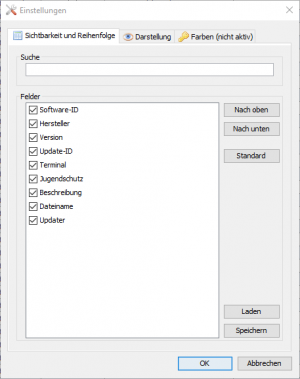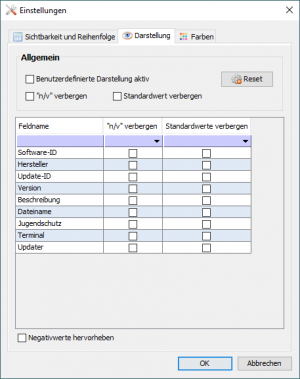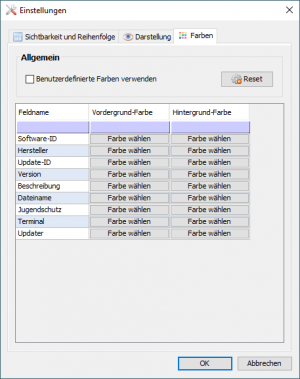Spaltenkonfiguration
Über die Tabellenkonfiguration, die per Rechtsklick auf die Tabellenüberschriften über die Aktion 'Spalten konfigurieren' aufgerufen werden kann, hat der Anwender die Möglichkeit diverse Einstellungen in Bezug auf die Tabellenspalten vorzunehmen. Diese Einstellungen unterteilen sich in nachfolgende Bereiche:
Allgemeine Beschreibung
Standardmäßig bietet vendit in einer Tabelle einen Überblick über alle Daten, die über ein Formular eingepflegt und angepasst werden können. Allerdings kommt es immer wieder vor, dass weitere Informationen zu einem Datensatz gewünscht sind, welche dann zusätzlich in der Tabelle mit angezeigt werden bzw. gibt es oftmals auch Tabellen mit einer Vielzahl an Feldern.
Damit der Anwender einen Überblick über den für ihn wichtigsten Daten behält, hat dieser die Möglichkeit die Anzeige bzw. Reihenfolge der Spalten auf seine Bedürfnisse anzupassen. So können z. B. für den Anwender unwichtigere Spalten weiter nach rechts verschoben oder gleich ganz ausgeblendet werden. Während das Verschieben von Spalten auch direkt über die Tabelle möglich ist, muss das Ein- bzw. Ausblenden von Spalten zwingend über die Konfiguration erfolgen.
Nach dem Öffnen der Spaltenkonfiguration werden dem Anwender alle Felder angezeigt. Diese werden in der Reihenfolge dargestellt, wie sie aktuell angeordnet sind. Möchte der Anwender eine Spalte ein- bzw. ausblenden, so muss die entsprechende Checkbox des Feldes ab- bzw. angewählt werden. Die Reihenfolge selbst kann per Drag & Drop oder über die Buttons 'Nach oben' bzw. 'Nach unten' neu ausgerichtet werden. Kann ein Feld aufgrund einer hohen Anzahl an Feldern nicht gefunden werden, so hat der Anwender die Möglichkeit diesen über die Suche ausfindig zu machen.
Vorgenommene Anpassungen können über den Button 'Standard' oder direkt über die Tabellenkonfiguration mit der Aktion 'Spalten zurücksetzen' rückgängig gemacht werden, während die Spaltenkonfiguration über den Button 'Speichern' abgespeichert werden und über den Button 'Laden' zu einem späteren Zeitpunkt und/oder auf einem anderen Rechner wieder geladen werden kann.
Allgemeine Beschreibung
Über die Darstellung hat der Anwender die Möglichkeit die grundlegende Darstellung insbesondere von Standard- und Negativwerten anzupassen. Dabei muss die Darstellung explizit über die Checkbox 'Benutzerdefinierte Darstellung aktiv' aktiviert werden. Der Anwender hat nun die Wahl, den Standardtext "n/v" bei nicht vorhandenen Daten und/oder die Standardwerte anderer Felder zu verbergen. Dieses kann allgemein für die aktuelle Tabelle oder nur für ausgewählte Spalten geschehen. Zusätzlich besteht die Möglichkeit Negativwerte hervorzuheben, so dass diese in roter Schriftfarbe dargestellt werden.
Vorgenommene Anpassungen können über den Button 'Reset' wieder rückgängig gemacht werden.
Allgemeine Beschreibung
Mit Hilfe der Farben erhält der Anwender eine weitere Möglichkeit, sich einen besseren Überblick über wichtige Daten zu verschaffen. Hierbei können grundsätzlich einzelne Spalten einer Tabelle individuell farblich gestaltet werden. Die Verwendung der Farben muss dabei explizit über 'Benutzerdefinierte Farben verwenden' aktiviert werden. Anschließend kann für jede Spalte eine eigene Vordergrund- sowie Hintergrundfarbe verwendet ausgewählt werden. Dabei gelten programmspezifische Farbmarkierungen (z. B. bei Warnmeldungen) als vorrangig und überschreiben ggf. die benutzerdefinierten Farben.
Vorgenommene Anpassungen können über den Button 'Reset' wieder rückgängig gemacht werden.